Aktivieren oder deaktivieren Sie die Toneinstellung für die E-Mail-Benachrichtigung von Microsoft Outlook 2016 mithilfe dieser Schritte.
Windows-Einstellungen
Gehe zu "Schalttafel” > “Hardware und Sound” > “Geräusche“. Dort können Sie „Desktop-Mail-Benachrichtigung" und "Neue E-Mail-Benachrichtigung“ in der Liste, dann verwenden Sie das „Geräusche” Dropdown-Menü, um einen gewünschten Sound auszuwählen. Sie können auch „Durchsuche…“, um fast jeden WAV-formatierten Ton auszuwählen.
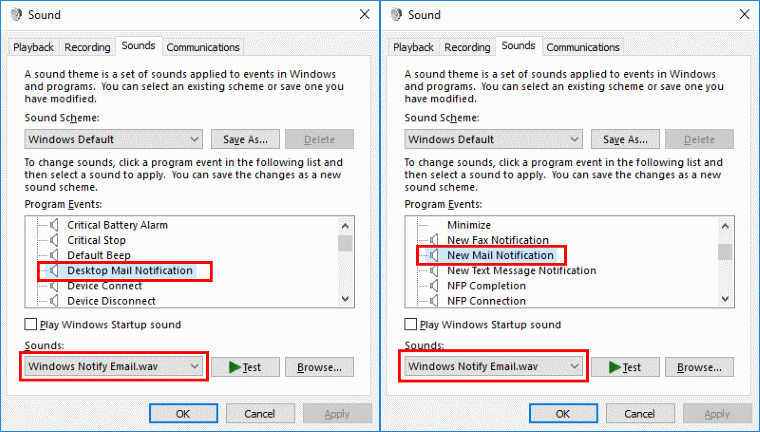
Outlook 2016-Clienteinstellungen
Fix 1 – Haupteinstellung
- Wählen Sie in Outlook „Datei” > “Optionen“.

- Auswählen "Mail“ im linken Bereich.
- In dem "Nachrichteneingang”-Bereich ist eine Einstellung für Wenn neue Nachrichten eintreffen. Aktivieren oder deaktivieren Sie das „Einen Ton abspielen" Kasten.
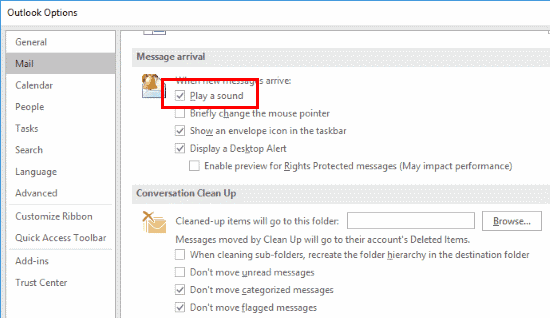
Stellen Sie außerdem sicher, dass „Desktop-Benachrichtigung für neue E-Mail anzeigen“ wird gewählt. Überprüfen Sie, indem Sie mit der rechten Maustaste auf das Outlook-Symbol in der Taskleiste klicken (in der Nähe der Uhrzeit).
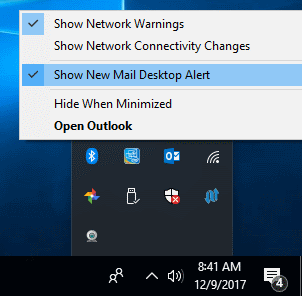
Fix 2 – Mail-Regeln
- Wählen Sie in Outlook die Option „Heim”-Registerkarte.
- Auswählen "Regeln” > “Regeln und Benachrichtigungen verwalten“.
- Stellen Sie sicher, dass alle hier aufgeführten Regeln so eingestellt sind, dass ein Ton wiedergegeben wird. Ein Lautsprecher wird in der Zeile für diese Regel angezeigt, wenn die Regel so eingestellt ist, dass ein Ton wiedergegeben wird. Wenn kein Lautsprecher vorhanden ist, wählen Sie die Regel aus und wählen Sie dann „Regel ändern” > “Einen Ton abspielen…“ wählen Sie dann den Ton aus, den Sie abspielen möchten.
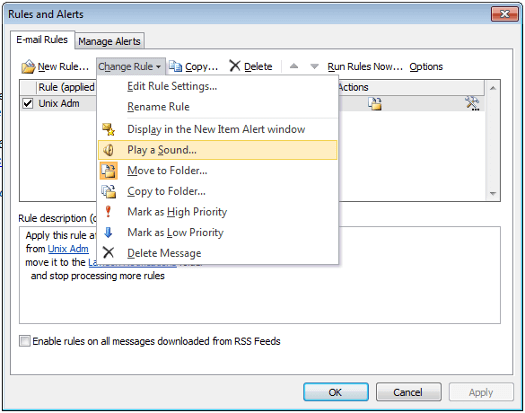
Windows-Lautstärkeeinstellung
Stellen Sie sicher, dass der Ton auf Ihrem Computer funktioniert. Klicken Sie mit der rechten Maustaste auf das Lautsprechersymbol nach unten und wählen Sie dann „Mixer-Lautstärke öffnen“. Stellen Sie von dort aus sicher, dass “Systemtöne“ wird hörbar aufgedreht. Stellen Sie außerdem sicher, dass eine gültige WAV-Datei verwendet wird und dass Ihre Lautsprecher angeschlossen und eingeschaltet sind.
Stellen Sie außerdem sicher, dass Outlook hörbar aufgedreht ist.
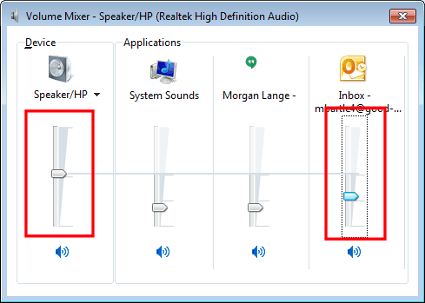
Outlook-Webzugriff (OWA)
- Melden Sie sich bei Ihrer Outlook Web Access-Site an.
- Wähle aus Zahnrad-Symbol befindet sich in der oberen rechten Ecke, und wählen Sie dann „Optionen“.
- Auswählen "Einstellungen“ im linken Bereich.
- Scrollen Sie nach unten zum „Nachrichtenoptionen” Abschnitt und wählen oder deaktivieren Sie “Ton abspielen, wenn neue Artikel eintreffen" wie gewünscht.
FAQ
Ich habe diese Optionen nicht. Warum kann ich diese Einstellung nicht finden?
Sie verwenden wahrscheinlich eine ältere Version von Outlook wie 2007 oder 2003. Unter diesen Versionen gehen Sie zu „Werkzeuge” > “Optionen“ > “Einstellungen”> “E-Mail-Optionen“ > “Erweiterte E-Mail-Optionen“ > “Wenn neue Artikel in meinem Posteingang eintreffen“ > “Einen Ton abspielen”.